
时间:2020-07-30 09:58:51 来源:www.win10xitong.com 作者:win10
常常会有一些用户在使用电脑系统的时候遇到了win10系统如何关闭压缩OS驱动器问题,不要慌,遇到了win10系统如何关闭压缩OS驱动器的问题我们要想办法来解决它,那我们应当如何面对这个win10系统如何关闭压缩OS驱动器问题呢?其实可以来看看小编是怎么处理的:1、文件夹图标上单击右键,选择 属性;2、我们打开属性后,可以看到“属性——高级”里的“压缩内容以便节省磁盘空间”是勾选的,将该选项取消勾选 点击确定保存设置即可完成设置就这个难题很容易的解决啦。接下来,我们就和小编共同来一步一步看看win10系统如何关闭压缩OS驱动器的详尽解决办法。
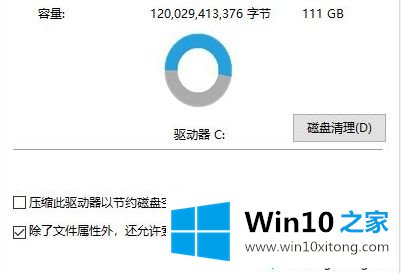
1、文件夹图标上单击右键,选择 属性;
2、我们打开属性后,可以看到“属性——高级”里的“压缩内容以便节省磁盘空间”是勾选的,将该选项取消勾选 点击确定保存设置即可完成设置!
如果取消勾选无效的话则可以使用修改不注册表来解决问题,操作方法:
1、Cortana中输入regedit,回车打开注册表 ;
2、定位至“计算机\HKEY_LOCAL_MACHINE\SOFTWARE\Microsoft\Windows\CurrentVersion\Explorer”,
右键“Explorer”选择 新建--项,然后将该项命名成“Shell Icons”,在“Shell Icons”项的右侧空白处右键选择 新建--字符串值,数值名称为 179,数据数据为“C:\Windows\blank.ico” 点击确定保存设置,设置完成后重启一次计算机即可完全关闭 压缩OS驱动器 的功能了!
上面给大家介绍的便是win10系统如何关闭压缩OS驱动器的详细操作步骤,大家只需要按照上面的方法即可关闭!
以上的全部内容就是说的关于win10系统如何关闭压缩OS驱动器的详尽解决办法,各位的问题不知道有没有得到解决呢?如果你还有别的windows系统相关的问题,可以继续在本站查找阅读。